Pouvez-vous connecter des AirPod sur Xbox ? Voici comment jumeler.
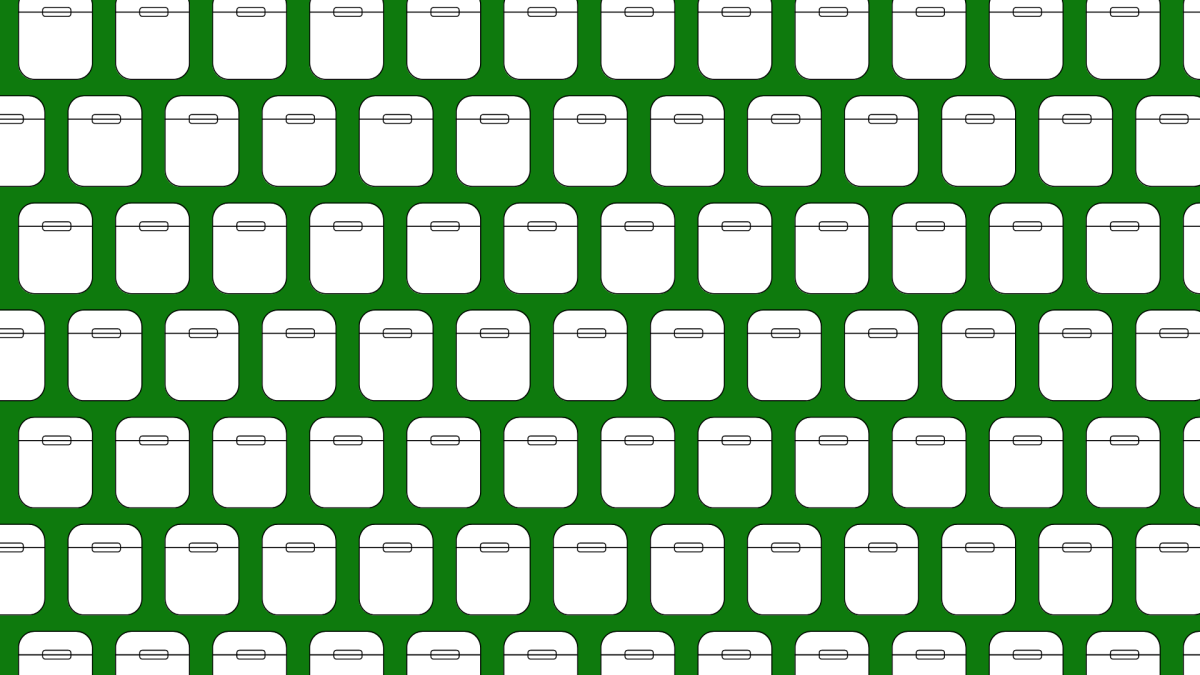
Vos colocataires sont les bienvenus.
Si vous êtes le genre de personne qui aime jouer tard dans la nuit avec le son, mais qui souhaite également que vos colocataires et vos voisins dorment correctement, vous voudrez peut-être essayer des écouteurs. Et il n’est pas nécessaire qu’il s’agisse de méga canettes, les écouteurs fonctionneront très bien.
Heureusement, il est très simple de coupler votre console Xbox avec vos AirPod. Et avouons-le, jouer avec le son est une stratégie privilégiée pour les chats effrayés comme moi qui se lancent dans des jeux d'horreur, mais la musique et la partition, les effets sonores et le bruitage, ainsi que le travail de voix off représentent la moitié de l'art du jeu.
Alors, associons vos AirPod à votre Xbox Series S, Series X ou Xbox One.
Avant de commencer, assurez-vous d'avoir téléchargé l'application Xbox sur iOS ou Android et de vous connecter/inscrire avec un compte Microsoft.
Comment utiliser les AirPod avec Xbox
- 5 minutes
-
Xbox Series S/X ou Xbox One
-
AirPod
-
Application Xbox et compte Microsoft
Étape 1 : Allumez votre Xbox et accédez à Paramètres.
Vous pouvez trouver les paramètres en appuyant sur le bouton Xbox au milieu de votre manette Xbox, en poussant le stick gauche sur le profil de votre compte, puis en appuyant sur le stick vers « Paramètres ».
Étape 2 : Sélectionnez « Appareils et connexions ».
Appuyez sur le joystick gauche vers le bas du menu pour trouver ceci.
Étape 3 : Sélectionnez « Fonctionnalités à distance » et cochez « Activer les fonctionnalités à distance ».
Votre Xbox testera votre configuration pour la connexion à distance. Si vous êtes prêt à partir, un message s'affichera sur l'écran de votre téléviseur pour vous l'indiquer.
Étape 4 : Connectez vos AirPod à votre téléphone.
Nous avons des guides complets sur la façon de connecter vos AirPod à votre iPhone ou Android, mais TL;DR ouvrez le boîtier de vos AirPods avec les écouteurs à l'intérieur, maintenez enfoncé le bouton à l'arrière du boîtier jusqu'à ce que le voyant à l'avant s'éteigne. du vert au blanc, puis choisissez les AirPod dans vos paramètres Bluetooth.
Étape 5 : Ouvrez votre application Xbox sur iPhone ou Android.
Assurez-vous que vous êtes connecté à votre compte Microsoft.
Étape 6 : Appuyez sur l'icône « Lecture à distance » dans le coin supérieur droit de l'application Xbox.
C'est le petit rectangle d'où sortent les ondes radio, à côté de la cloche de notifications.
Étape 7 : Appuyez sur « Lecture à distance sur cet appareil ».
Vous verrez le nom de votre Xbox, qu'il s'agisse d'une Xbox Series S, d'une Series X ou d'une Xbox One. Vous recevrez également un rappel pour vous assurer que votre Wi-Fi est activé.
Étape 8 : Appuyez sur « Autoriser » pour permettre à Xbox de rechercher et de se connecter aux appareils de votre réseau local.
Une fois connecté, vous verrez l'écran de votre Xbox reflété sur l'écran de votre téléphone.
Étape 9 : Insérez simplement vos AirPod et le son reflétera celui de votre Xbox !
Si vous souhaitez parler à d'autres joueurs pendant que vous utilisez vos AirPods, vous pouvez simplement appuyer sur les deux lignes verticales de points en haut à gauche de l'écran de votre téléphone, puis appuyer sur les trois points horizontaux et appuyer sur le bouton « Muet ». . Cela permet à Xbox d'accéder au microphone et d'activer le chat.
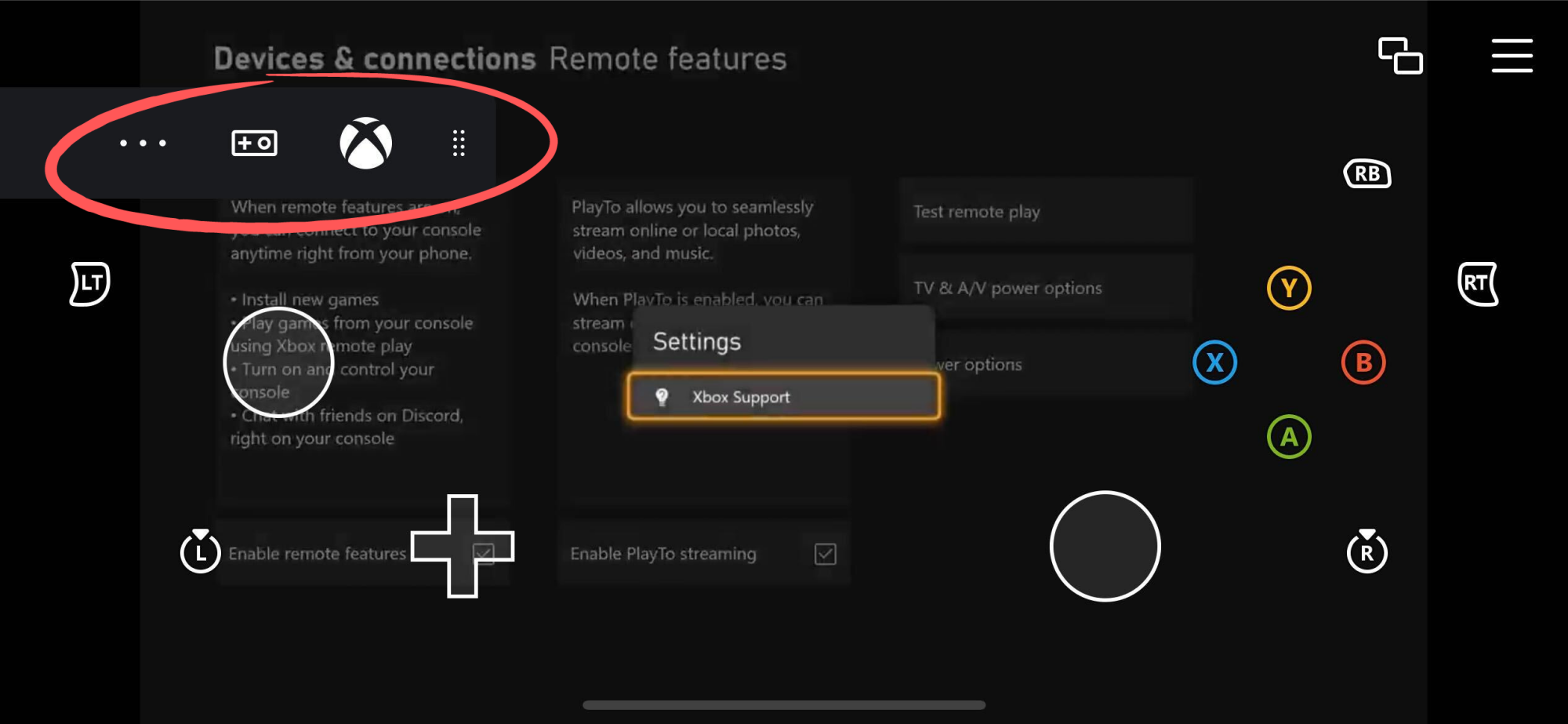
Vos colocataires sont les bienvenus.
Si vous possédez une Nintendo Switch, c'est par ici.

